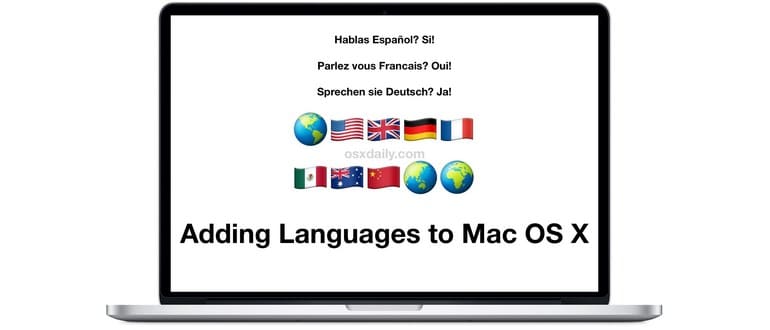Quasi tutti gli utenti Mac utilizzano Mac OS nella loro lingua madre, ma per chi è poliglotta o desidera diventare bilingue o trilingue, aggiungere nuove lingue a Mac OS X può portare grandi vantaggi. In questo articolo, ti mostreremo come aggiungere una nuova lingua e come passare a quella lingua, il che influenzerà il modo in cui visualizzi e leggi il tuo Mac.
Aggiungere una nuova lingua non rimuove quella precedente; diventa semplicemente un’opzione aggiuntiva. Potrai passare facilmente da una lingua all’altra e impostarne una come principale in qualsiasi momento. È importante sapere che, quando cambi lingua su un Mac, molte impostazioni si aggiornano automaticamente: dalle voci di menu, ai formati di data, fino alle misurazioni e altri elementi del sistema. Questi possono essere regolati singolarmente, se lo desideri, ma per il nostro scopo in questo tutorial ci concentreremo sull’aggiunta e sulla modifica della lingua in Mac OS X.
Come aggiungere e modificare una nuova lingua su Mac OS X
Puoi aggiungere tutte le lingue che desideri, ma in questo caso ci concentreremo su come aggiungere una seconda lingua e cambiarne la predefinizione.
- Dal menu Apple, vai su «Preferenze di Sistema»
- Scegli il pannello «Lingua e area geografica»
- Nella sezione «Lingue preferite», clicca sul pulsante più [+]
- Seleziona la lingua che desideri aggiungere e poi clicca su Aggiungi
- Decidi se vuoi usare la lingua appena aggiunta come lingua principale o mantenere la lingua originale come principale
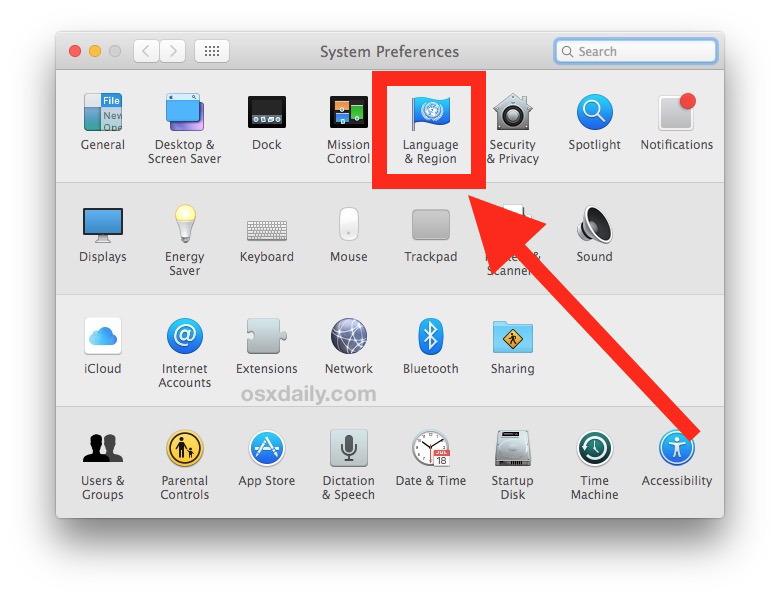
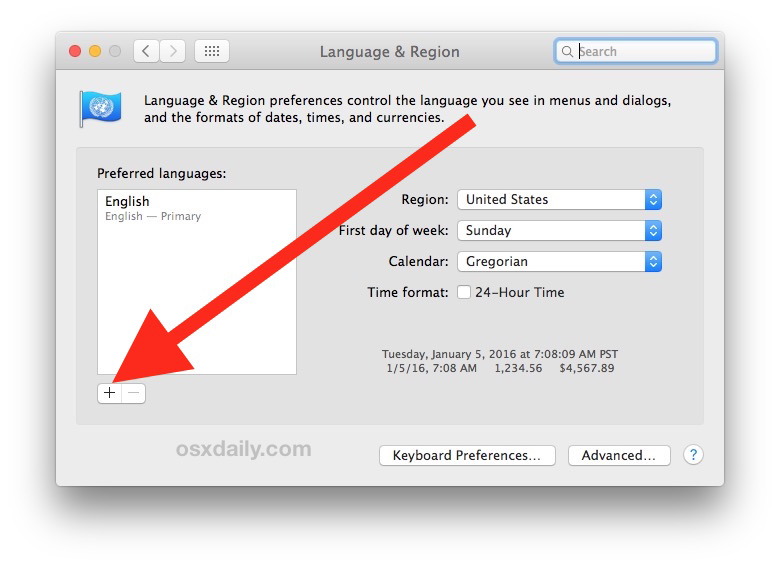
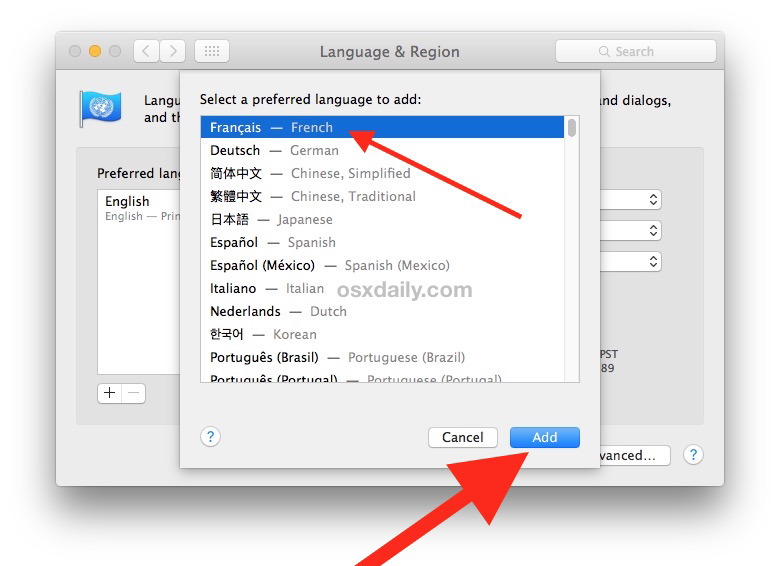
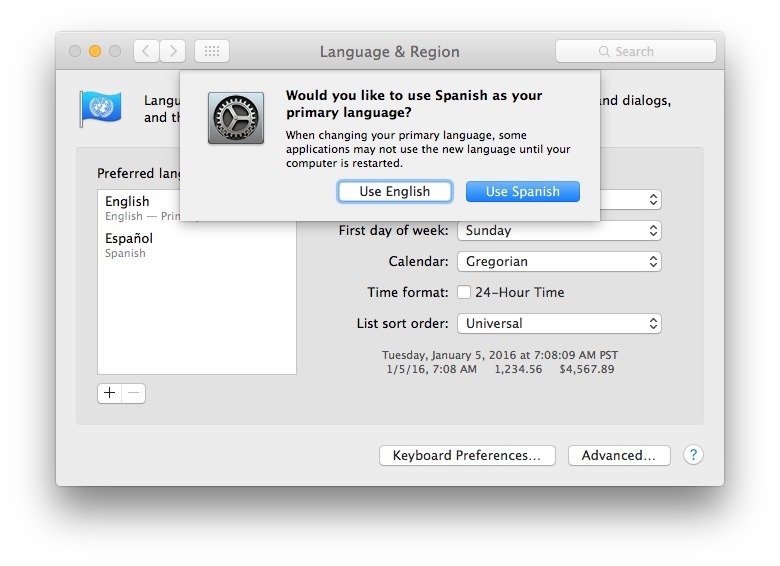
Ecco fatto! Se imposti la nuova lingua come principale, le voci di menu si aggiorneranno. Tuttavia, se desideri che tutto si adatti alla nuova lingua, dovrai disconnetterti o riavviare il Mac per consentire alle applicazioni di aggiornarsi alla nuova lingua selezionata.
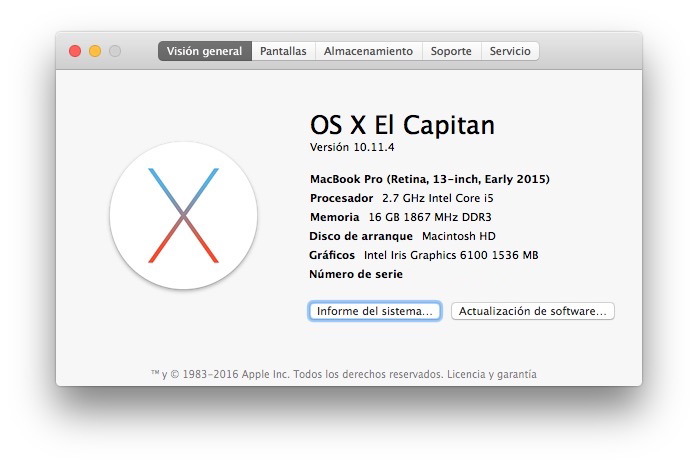
Se utilizzi frequentemente la lingua secondaria o stai cercando di migliorare la tua competenza, imparare le combinazioni di tasti per cambiare la lingua della tastiera può rivelarsi molto utile. Inoltre, aggiungere una voce di accompagnamento al Mac può essere un’ottima idea.
Se desideri aggiungere più lingue, puoi utilizzare gli strumenti di selezione multipla in Mac OS X per sceglierne alcune alla volta. Ad esempio, tieni premuto il tasto Comando mentre clicchi sulle lingue da aggiungere:
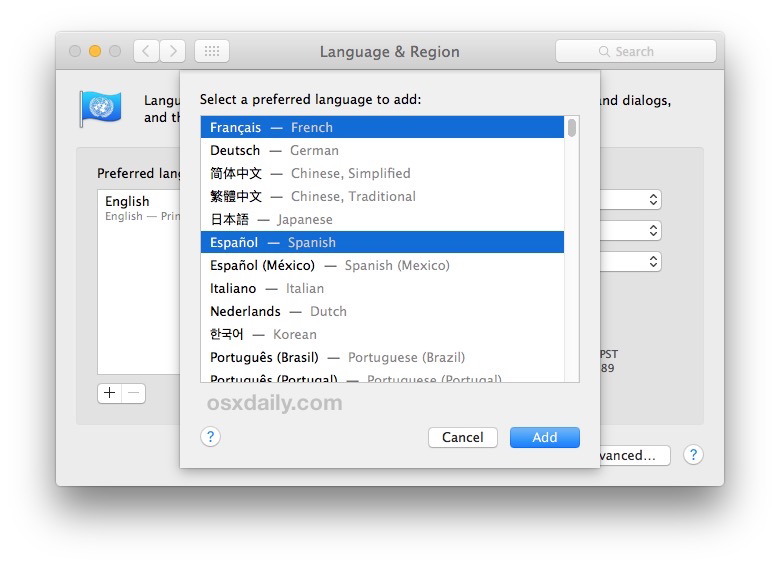
Questo processo è particolarmente utile per chi parla e legge più lingue, ma può anche essere un ottimo modo per migliorare la propria fluidità in una lingua straniera. Un mio amico sta diventando fluente in spagnolo, e aggiungere (e passare da una lingua all’altra) l’uso della lingua sul suo Mac ha notevolmente accelerato il suo apprendimento.
Non dimenticare che anche su iOS, se sei un utente di iPhone o iPad, puoi facilmente aggiungere e cambiare le lingue per rendere la tua esperienza ancora più personalizzata.
Novità nel 2024: Miglioramenti e funzionalità avanzate
Nel 2024, Apple ha introdotto alcune funzionalità aggiuntive che rendono l’aggiunta e la gestione delle lingue su Mac ancora più intuitive. Ad esempio, ora puoi utilizzare il riconoscimento vocale per cambiare rapidamente la lingua del tuo dispositivo senza dover navigare nei menu. Inoltre, i miglioramenti nell’integrazione di Siri ti permettono di interagire con il tuo Mac in diverse lingue in modo fluido e naturale.
Inoltre, la nuova funzione di traduzione in tempo reale ti consente di tradurre testi e frasi direttamente nelle app, rendendo più semplice comunicare e lavorare in lingue diverse. Con queste novità, Apple continua a dimostrare il suo impegno nell’assicurare che gli utenti possano avere un’esperienza personalizzata e accessibile, indipendentemente dalla lingua parlata.